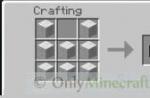Адаптивными, все они различаются и по сложности, и степени поддержки браузерами. Примером сложного пути реализации адаптивных картинок, является использование атрибута srcset , для которого требуется несколько изображений, больше разметки, а также зависимость от поддержки браузерами.
Давайте отбросим лишнюю тягомотину, современные спецификации позволяют нам сделать изображения, используемые на страницах сайтов, гибкими и корректно отображающимися на экранах различных пользовательских устройств, для этого достаточно использовать всего лишь несколько свойств из обоймы CSS.
Приготовил примеры нескольких вариаций исполнения адаптивных изображений, одиночная картинка, изображения в двух и более колонках, а так же пример использования большого фонового изображения с гарантированной адаптивностью. Все варианты основаны на использовании процентных значений для свойства width (ширины) и значении auto для свойства height (высоты) изображений.
| img { width : 100% ; height : auto ; } |
img { width: 100%; height: auto; }
Базовые значения адаптивного изображения
Начнём с рассмотрения базового примера, когда нам необходимо сделать одиночные картинки используемые в записях, или других отдельных блоках, полностью адаптивными.
Например, у нас есть контейнер, которому мы задали базовую ширину width: 96%; и выставили максимальную ширину в max-width: 960px; , в этом блоке нам необходимо вывести адаптивное изображение.
Для этого элементу внутри контейнера определяем ширину в 100%, так, что его ширина всегда будет равна ширине контейнера, независимо от размера области просмотра. Высоту, соответственно, переводим в автоматический режим, в итоге изображение будет изменяться пропорционально.

|

| div.container { width : 96% ; max-width : 960px ; margin : 0 auto ; /* центрируем основной контейнер */ } img { width : 100% ; /* ширина картинки */ height : auto ; /* высота картинки */ } |
div.container { width: 96%; max-width: 960px; margin: 0 auto; /* центрируем основной контейнер */ } img { width: 100%; /* ширина картинки */ height: auto; /* высота картинки */ }
Обратите внимание, что элемент будет адаптивным, даже если были заданы фиксированные значения HTML-атрибутов ширины и высоты непосредственно в разметке.
Адаптивные изображения в колонках
Иногда мы хотим видеть изображения выстроенные в ряд бок о бок, или например, в виде сетки, для организации простейшей галереи картинок.
Для этого, необходимы лишь внести небольшие изменения в код, который использовали выше, первое, это уменьшить ширину свойство width и задать элементу значение inline-block для свойства display , т.е. сделать его встроенным.
Давайте рассмотрим две компоновочные схемы: расположение картинок в две колонки и макет из трёх столбцов.
1. Макет изображений в две колонки
Для двух-колоночного макета изображений, мы можем установить ширину в 48%, или примерно половину контейнера. Не устанавливаем значения в 50%, для того, чтобы были боковые отступы.


|





| img { width : 32% ; display : inline-block ; } |
img { width: 32%; display: inline-block; }
Условная расстановка адаптивных изображений
В следующем примере, мы рассмотрим вариант использования адаптивных картинок с различной расстановкой в зависимости от устройств просмотра, т.е. при просмотре на смартфонах изображения будут отображаться в одну колонку, в две колонки на планшетах, и выстраиваться в четыре колонки на больших экранах.
Для реализации задуманного, применим медиа-запросы @media , указав тип носителя, для которого будет применяться то или иное максимальное значение ширины изображений max-width .




|




/* Для небольших устройств (смартфоны) */ img { max-width: 100%; display: inline-block; } /* Для средних устройств (планшеты) */ @media (min-width: 420px) { img { max-width: 48%; } } /* Для больших устройств (ноуты, пк) */ @media (min-width: 760px) { img { max-width: 24%; } }
Всё довольно просто, неправда ли? Идея с медиа-запросами отличная, уже довольно давно и широко используемая. Показанные в примере параметры, хорошо работают именно с данным макетом, как поведут себя в других конструкциях, стоит тщательно проверять, так что...
Адаптивное изображение на всю ширину экрана
Для того, чтобы сделать широко-форматные адаптивные изображения, которые заполняют 100% размера окна просмотра, необходимо просто удалить свойство максимальной ширины контейнера max-width (значение в 960px) и установить ему ширину width в 100%. Ширина изображения, так же выставляется в значение 100%.
| .container { width : 100% ; } img { width : 100% ; } |
Container { width: 100%; } img { width: 100%; }
Несмотря на то что данная техника очень проста в использовании и имеет устойчивую поддержку браузерми, следует помнить о том, что изображения всегда будут показаны в полный размер, т.е. большие, с высоким разрешением изображения показываются заполняя всё пространство, что для небольших мобильных устройств, не всегда в тему, если только картинка не используется в качестве фонового изображения.
На этом пожалуй и всё. Если вы хотите, для различных устройств, использовать отдельные изображения разного размера, используйте, хуже уж точно не будет. Знаете другие методы сделать изображения адаптивными, пишите в комментариях, обязательно рассмотрим, новое оно всегда интересно.
Каждый веб дизайнер знает, что создание адаптивной верстки является, пожалуй, одной из самых сложных задач, с которой он может столкнуться в своей работе. Проблема заключается не только в том, что необходимо учесть особенности размеров экранов различных устройств и подобрать расположение блоков на сайте таким образом, чтобы веб проект смотрелся красиво как на экране компьютера, так и на мобильном телефоне, но в том, что многие современные девайсы имеют так называемые «ретина»-мониторы с повышенной плотностью пикселей, предъявляющие специальные требования к веб верстке.
Дело в том, что «ретина»-экраны дают изображения повышенной четкости за счет двукратного уплотнения пиксельных точек, из которых состоят картинки. Но у этого улучшения есть и «минусы», и самый главный из них заключается в том, что теперь необходимо дополнительно подбирать иллюстрации повышенной четкости специально для «ретина»-мониторов. Существуют различные решения для того, чтобы добиться высокой четкости изображения как на обычных, так и на «ретина» устройствах. Давайте рассмотрим некоторые примеры.
Традиционный метод с использованием только свойств CSS
Часто в веб дизайне используется одна и та же картинка определенного размера, для которой задается максимальный размер отображения на экране, меньший, чем ее оригинальный размер, в два или более раз.
Простой пример: предположим, вы хотите, чтобы ваш логотип размером 250 x 250 px правильно отображался на экране с двойной плотностью пикселей. В таком случае вам нужно создать другое изображение с логотипом, большее желаемого размера на экране в два раза, т.е. 500 x 500 px.
Теперь необходимо решить основную задачу - как сделать так, чтобы отображение картинки всегда оставалось одинаковым, т. е. ее размер всегда был 250 x 250 px?
Возможно, кому-то в голову сразу же пришла идея написать простой CSS код, что-нибудь наподобие этого:
Img { max-width: 250px; }
Как ни странно, но этот метод не будет работать. Вам необходимо ограничить размер контейнера, который содержит изображение, а не самого изображения. Должно получиться что-нибудь такое:
Div img { max-width: 250px; }
Каковы недостатки этого метода?
Если использовать данный способ верстки для небольших изображений, вроде логотипов или иконок, скорее всего, вы не столкнетесь с проблемами. Однако для больших иллюстраций этот метод не подходит. Разве вам нравится загружать огромные изображения специально для «ретина» устройств, которые даже не смогут отобразить все детали вашей иллюстрации?!
Подумайте о посетителях своего сайта. Что вы скажете человеку, который в спешке пытается прочитать важную информацию с вашего веб ресурса, подключившись через usb-модем, не слишком то хорошо ловящий сигнал связи? Конечно, вы можете потерять определенную часть аудитории, если не подумаете о том, как правильно создавать адаптивный дизайн вашего сайта.
К слову, если вы хотите немного менять дизайн сайта в зависимости от скорости соединения на стороне клиента, вы можете использовать специальную утилиту Foresight.js от Adam Bradley, которая измеряет скорость загрузки 50К изображения.
Еще один недостаток метода связан с тем, что соотношение сторон обычного монитора и экрана мобильного телефона разное. Поэтому фоновое изображение, вытянутое горизонтально, после уменьшения до ширины экрана на мобильном телефоне будет выглядеть довольно странно, оставляя много пустого пространства внизу. В случае с мобильным телефоном будет лучше, если веб мастер будет иметь возможность увеличить изображение, выделить его значимую часть и поместить этот кусок картинки в качестве фона вместо целого изображения.
Есть ли альтернатива?
Но существует большое количество альтернатив, позволяющих адаптировать изображения под разрешение экрана, не перегружая при этом канал связи и не тормозя работу девайса посетителя сайта.
Большинство таких способов основываются на сочетании использования скриптов, выполняющихся как на стороне клиента, так и на стороне сервера. Первые из них, написанные на языке javascript, узнают все о свойствах устройства, используемого посетителем сайта, и о скорости Интернет-соединения, вторые могут подгружать картинку нужного качества в зависимости от полученной информации.
Современный разработчики создали достаточно большое количество скриптов, выполняющих подобные функции. В качестве примера можно привести специальный Jquery скрипт HiSRC, разработанный Marc Grabanski и Christopher Schmitt, который позволяет загружать один вариант из трех для каждого изображения в зависимости от типа устройства пользователя и скорости Интернета-соединения.
В общем виде HTML-разметка для этого скрипта выглядит так:
В атрибуте src необходимо указать путь до файла с изображением, которое грузится в первую очередь, как правило, самого низкого качества. После загрузки страницы скрипт проверит скорость Интернет-соединения и тип экрана устройства, с которого посетитель зашел на сайт. Если позволяет скорость Интернета, и устройство поддерживает «ретина»-изображения, будет загружена картинка, расположенная по адресу, указанному в атрибуте data-2x, если девайс поддерживает обычные изображения, будет загружена картинка по адресу в атрибуте data-1x, и если не позволяет скорость Интернета, то никаких изменений не будет производиться. Специальный класс, добавленный для изображения, будет указывать скрипту, что с этим элементом DOM необходимо произвести определенные преобразования.
Сам скрипт подключается путем добавления кода:
$(document).ready(function(){ $(".hisrc").hisrc(); });
Все очень просто и не требует лишней мороки. Достаточно подобрать три различных изображения для загрузки в разных ситуациях, и ваш сайт будет готов к работе. Вы можете создать отдельный вариант картинки с измененными пропорциями специально для мобильных устройств.
Метод имеет и ряд недостатков. Во-первых, необходимо дополнительно подключать библиотеку Jquery. Во-вторых, метод требует специфической HTML-разметки, что может подходить не всем веб мастерам, так как в некоторых случаях способ вывода -тэга не может быть изменен.
Интересный способ создания адаптивных изображений предлагает сервис Sencha.io Src (на момент написания статьи еще функционирует), который вообще не требует никаких настроек на сервере. Сервис работает по принципу прокси.

Просто вставьте префикс http://src.sencha.io/ перед адресом вашего изображения в атрибуте src, и всю остальную нагрузку на себя возьмет Sencha.io Src. Это бесплатный сервис, позволяющий решить большинство проблем современного веб дизайнера.
К недостаткам сервиса можно отнести то, что, используя его, вы ставите себя в зависимость от функционирования постороннего ресурса, любые сбои в его работе отразятся на вашем сайте, так что я НЕ РЕКОМЕНДУЮ его использовать, да и не только его, а вообще любые сторонние сервисы.
Заключение
Как видите, действительно существуют альтернативные способы подготовки адаптивных изображений для веб сайтов. В данной статье были перечислены далеко не все методы, доступные современным пользователям. Число сервисов и плагинов, позволяющих контролировать разрешение изображений в зависимости от свойств устройств, на которых просматривается веб сайт, растет с каждым днем. Веб мастерам не остается ничего, кроме как тестировать каждый из них и выбирать тот или иной метод в зависимости от насущных задач, с которыми им приходится сталкиваться.
Дата публикации: 2013-12-16
От автора: Если вы кодируете вебсайты, могу побиться об заклад, что по меньшей мере один из ваших клиентов интересовался или заказывал вебсайт с поддержкой сенсорного ввода. Если вы идете стезей адаптивного дизайна (в соответствии с чем ваш вебсайт достаточно гибок, чтобы визуально подстраиваться под ширину экрана от мобильного устройства до десктопа), то вам также понадобится стратегия создания гибких изображений - решение для адаптивных изображений.
Выучить основы довольно просто, но как только вы их усовершенствуете, то обнаружите, что масштабирование изображений – это только начало, вам также придется решать вопросы производительности и загадки художественной постановки. Вы столкнетесь с огромным выбором решений проблемы адаптивных изображений, каждое со своими сильными и слабыми сторонами - и ни одного идеального! Эта статья введет вас в основы, а затем вооружит информацией, нужной для того, чтобы выбрать самое лучшее решение для адаптивных изображений в вашей ситуации.
Основы
Назначить стили изображениям переднего плана для того, чтобы подогнать ширину их контейнера, очень легко. В таблицу стилей, возможно, в таблицу нормализации или сброса стилей, добавляется следующий код:
img { max-width: 100%; }
img { max - width : 100 % ; |
В большинстве случаев это крошечное правило стилей создает нужный результат! Когда оно стоит на месте, то если контейнер вокруг изображения становится уже его ширины, изображение масштабируется так, чтобы совпасть с шириной своего контейнера. Установка max-width на 100% также гарантирует, что изображение не станет больше своего настоящего размера, что значительно снизило бы его качество. Если вы увязли в попытке обеспечить поддержку для IE 6 или 7, вам понадобится добавить правило стиля width: 100%, которое предназначается только для этих браузеров, потому что они не понимают max-width.
Изображения в высоком разрешении “Retina” могут осложнить эту простую реализацию. Скажем, вам нужно, чтобы логотип размером 150 × 150px отображался в двойной пиксельной концентрации по отношению к его обычной, а изображение достаточно маленькое, так что получение двух отдельных вариантов не станет проблемой. Итак, вы создаете версию логотипа 300 × 300 px, включаете ее - и теперь она огромная! Вашим первым побуждением, возможно, станет попробовать в CSS нечто вроде этого:
img.sitelogo { max-width: 150px; }
img . sitelogo { max - width : 150px ; |
К сожалению, ничего не работает так, как нужно - изображение-логотип теперь откажется нормально масштабироваться с прочими изображениями на странице.
Чтобы ограничить максимальную ширину адаптивного изображения, вам пришлось бы ограничить максимальную ширину контейнера с изображением, а не самого изображения! Скажем, вы обернули изображение-логотип в модуль с классом branding. Вот стиль, который выдаст нужный результат:
Branding { max-width: 150px; }
Branding { max - width : 150px ; |
Итак, теперь в гибкой разметке сайта есть масштабируемые адаптивные изображения. Миссия выполнена. Пора выяснить, что может нам предложить это незнакомое внешнее пространство соскучившемуся по солнышку разработчику, правильно?
Не так быстро! Нам еще нужно преодолеть две главные трудности.
Проблема производительности
При вышеописанном решении адаптивных изображений всем устройствам «скармливаются» одни и те же изображения. Оно неплохо справляется с маленькими иконками и логотипами, но проблема быстро усложняется по мере увеличения и утяжеления изображений. Изображения Retina ее еще больше обостряют - вам не требуется посылать большие изображения Retina на устройство, неспособное отобразить его подробности!
Подумайте об этом. Нужно ли на самом деле посылать изображение в 990 × 300 px и 100 KB, предназначенное для пользователей десктопов, на мобильный телефон? Конечно, посетитель с мобильного устройства может сидеть на Wi-Fi-соединении своего местного кафетерия - однако может оказаться в дороге при неустойчивом беспроводном соединении и пытаться отыскать на вашем вебсайте важную информацию. Каждый мобильный пользователь, сдающийся при слишком долгой загрузке страницы – это потенциально потерянный клиент!
В природе сегодня можно отыскать множество мобильных вебсайтов, которые такие же большие, или даже больше своих десктоповых собратьев. Гай Поджарный (Guy Podjarny) с год назад провел несколько тестов, и не заметил значительного улучшения: в 2011г. 86% вебсайтов были того же размера или даже больше, а в 2012г. это количество уменьшилось до 72%, но увеличился общий размер сайтов. Дэйв Руперт (Dave Rupert) тоже отметил эту проблему в своей статье Больше пикселей – больше проблем (Mo’ Pixels Mo’ Problems).
СЛЕДУЮЩЕЕ ОСЛОЖНЕНИЕ: БРАУЗЕРНАЯ ПРЕДЗАГРУЗКА
Впервые начав борьбу с проблемами производительности адаптивных вебсайтов, я изначально планировал извлекать все варианты изображений на страницу, но установить несколько классов CSS с медиапросами, которые при небольшой ширине скрывали бы большие изображения и показывали маленькие, а при ширине настольного компьютера поступали бы наоборот. Это кажется логичным: не обязан ли браузер скачивать только видимые изображения?
Проблема в том, что для нас браузеры слишком быстрые! Для обеспечения наименьшего возможного времени загрузки браузеры предварительно скачивают все изображения, которые могут определить в исходном коде еще до начала обработки CSS или JavaScript’а. Так что в действительности такой подход поставит мобильных посетителей в невыгодное положение еще сильнее, заставляя их скачивать все варианты изображений!
Из-за предварительного скачивания требуется либо прикладное back-end решение (чтобы предупредить предзагрузку), либо специальная разметка и JavaScript.
ОПРЕДЕЛЕНИЕ ПРОПУСКНОЙ СПОСОБНОСТИ
Последняя деталь головоломки производительности – скорость сети. Ясно, что следует поставлять большие изображения только на те устройства, которые подключены к быстрой сети, но как это определить? Для оценки скорости существует несколько методов, но они еще не полностью надежны.
W3C работает над технологией Network Information API, которая в будущем может очень пригодиться, но в данный момент поддерживается только малым количеством устройств (и, к сожалению, небольших). Сейчас она выполняется в нескольких решениях для адаптивных изображений, но ее широкого применения нельзя ожидать до появления нормальной поддержки. Измерить сеть сложно и, как утверждает Йов Вайсс (Yoav Weiss) в своей статье на сайте Smashing Magazine, надежные «медиазапросы к пропускной способности», похоже, в ближайшем будущем не смогут быть внедрены должным образом.
Foresight.js от Адама Брэдли (Adam Bradley) пользуется JavaScript’ом для тестирования того, сколько времени нужно браузеру для загрузки изображения в 50K, затем хранит эту информацию и применяет ее для принятия решений о пропускной способности. У него имеется несколько мелких недостатков: на вашу страницу добавляется скачивание 50K изображения, и загрузка остальных изображений может блокироваться до момента окончания загрузки тестового. Многие решения адаптивных изображений, применяющих в данный момент определение пропускной способности, пользуются вариацией или адаптацией Foresight.js.
Проблема «художественного руководства»
Скажем, на домашней странице вашего сайта есть отличное широкое изображение. На нем изображена пасторальная сцена с полями и лесом, голубым небом и пушистыми облаками, и счастливым семейством на травке.
Теперь отмасштабируйте ее для мобильного устройства до ширины в 300 px. При таком размере семья на отдыхе смотрится, как муравьи на пикнике!

При масштабировании большого изображения теряются подробности .
Здесь и лежит проблема так называемого «художественного руководства». Некоторые изображения просто невозможно хорошо масштабировать; теряются мелкие детали и снижается яркое воздействие. В случае с нашим изображением оно вышло бы гораздо лучше визуально, если б мобильная версия фотографии была приближена, обрезана, а счастливая семья оказалась бы в фокусе. Для этой проблемы нам понадобится такое решение адаптивного изображения, которое даст возможность либо определить разные версии изображения для разных ситуаций, либо подстраивать изображение «на ходу».

Иногда при маленькой ширине экрана желательна обрезка или приближение изображения .
Выбор своего решения
К счастью, у сообщества веб-разработков и дизайнеров нет недостатка в умных, творческих личностях, работающих над решением этих проблем. Конечно, обратной стороной монеты является то, что можно легко оказаться сбитым с толку количеством существующих адаптивных решений. Как вы думаете, какое подойдет вам лучше всего?
Выбор может оказаться крайне сложным, потому что в игру вступает так много факторов. В данный момент не существует идеального решения в любой ситуации; каждое из них было создано для решения определенного набора проблем. Чтобы выбрать, вам придется взвесить их в свете конкретных запросов вашего проекта. Крис Койер (Chris Coyier) проделал огромную работу, резюмируя факторы принятия решения (включая таблицу для их отслеживания, хотя некоторые из новейших методов не упомянуты). Вот некоторые из факторов, которые нужно обдумать:
Придется ли вам решать проблему художественного руководства (т.е. различных соотношений изображения, обрезки и размеров для разной ширины)?
У вас большой вебсайт или CMS, где нереально вернуться и добавить специальную разметку к каждому изображению?
Все ли изображения имеются налицо при загрузке страницы, или некоторые динамически загружаются через JavaScript?
Хотите ли вы проверять пропускную способность пользователя, чтобы определить, достаточно ли быстрое у него соединение для загрузки изображений в высоком разрешении?
Требуется ли для выбранного решения недоступная вам платформа (такая как jQuery или PHP)?
Применимо ли для вас стороннее решение, или оно вам нужно на внутреннем хостинге?
С этой целью давайте рассмотрим некоторые адаптивные решения изображений, уже некоторое время существующие и широко применяемые в сообществе разработчиков.
Заметьте, пожалуйста: список нижеприведенных решений ни в коем случае не окончателен. Либо я лично нашел их наиболее полезными, либо они уже находятся в послужном списке из-за своей надежности. У вас есть любимое решение, отсутствующее здесь? Расскажите нам о нем в комментариях!
Опробованные и надежные адаптивные решения
PICTUREFILL
Сеть на самом деле всемирная, и нам приходится противостоять тому факту, что не у всех есть доступ к соединениям по оптоволоконному кабелю и 4G-сетям. Скотт Джел (Scott Jehl) лично столкнулся с этим цифровым неравенством во время путешествия и работы в Юго-Восточной Азии, и он – ярый сторонник mobile-first и адаптивных вебсайтов, которые не отягчают мобильных пользователей. Его скрипт Picturefill – это полифил для предложенного элемента - кода JavaScript, имитирующего API изображения – дающий нам возможность уже сегодня применять его в своих вебсайтах. Будущее наступило, детка!

Picturefill’у не требуется jQuery, но, естественно, ему нужно, чтобы куда-либо на страницу был включен скрипт picturefill.js. Picturefill’у также нужна специальная разметка, с div’ами для представления вариантов изображения, различаемых атрибутами data-media, которые действуют как медиазапросы в CSS. Также можно по выбору внести изображение в условные комментарии для тех браузеров, которые на поддерживают медиазапросов (это об IE 8), и альтернативный вариант в тэг noscript для тех браузеров, где отключен JavaScript (это о BlackBerry). Вот пример типичных настроек Picturefill:
< span data - picture data - alt = "Descriptive alt tag" > < span data - src = "images/myimage_sm.jpg" > < / span > < span data - src = "images/myimage_lg.jpg" data - media = "(min-width: 600px)" > < / span > < ! -- [ if (lt IE 10 ) & (! IEMobile ) ] > < span data - src = "images/myimage_sm.jpg" > < / span > < ! [ endif ] -- > < ! -АльтернативныйконтентдлябраузеровбезJS . -- > < noscript > < img src = "images/myimage_sm.jpg" alt = "Descriptive alt tag" / > < / noscript > < / span > |
Вот и все, что нужно для отображения адаптивных изображений во время загрузки страницы с помощью Picturefill. Внесите скрипт, сконфигурируйте разметку и все легко заработает. Также можно вызывать Picturefill программным путем, если требуется «на ходу» добавлять изображения на страницу.
Picturefill’у нужно большое количество пользовательской разметки, поэтому он может оказаться не лучшим выбором для тех, кому никак нельзя менять исходный код вебсайта. Кроме того, он не делает определения пропускной способности. Если она очень важна для вашего проекта, то рассмотрите следующее решение.
HiSRC от Марка Грабански (Marc Grabanski) и Кристофера Шмитта (Christopher Schmitt) – это плагин jQuery, который позволяет создавать версии изображения в низком, среднем и высоком разрешении, а скрипт показывает самое подходящее из них на базе готовности к Retina и скорости сетевого подключения.

Чтобы установить его, сначала убедитесь, что где-то на страницу добавлен jQuery и скрипт HiSRC.
В коде HTML сначала добавьте на страницу обычный тэг изображения и установите исходник на версию изображения с самым низким разрешением (или на самое маленькое). Добавьте к изображению или его упаковщику класс (вроде.hisrc), чтобы определить, какие изображения должен обрабатывать HiSRC. Затем добавьте специальную разметку к тэгу изображения: атрибуты data-1x и data-2x для версий со средним и высоким разрешением соответственно. Например:
< img src = "//placekitten.com/200/100" data - 1x = "http://placekitten.com/400/200" data - 2x = "http://placekitten.com/800/400" class = "hisrc" / > |
Затем после загрузки DOM просто вызовите функцию на используемый вами класс изображения, как тут:
$(document).ready(function(){ $(".hisrc").hisrc(); });
$ (document ) . ready (function () { $ (".hisrc" ) . hisrc () ; } ) ; |
На деле браузер сначала загрузит источник изображения - т.е. мобильную версию изображения. Затем скрипт проверит, использует ли пользователь мобильную пропускную полосу (такую, как 3G). Если это так, то он оставит изображение mobile-first. Если соединение скоростное, а браузер поддерживает изображения Retina, то будет доставлена версия @2x. Если соединение скоростное, но Retina не поддерживается, то будет доставлена версия @1x.
Вы могли обратить внимание, что изображение с низким разрешением загружается всегда, даже если скрипт позднее решит, что устройство пользователя – подходящий кандидат для высокого разрешения. Даже если технически это двойная загрузка, неудобства она доставляет только тем, у кого скоростное соединение. Я с удовольствием принимаю такой компромисс!
HiSRC может управлять изображениями, динамически добавляемыми на страницу. Он также позволяет множественные изображения, поэтому можно определить разные обрезки и размеры для того, чтобы побороться с проблемой художественного руководства.
Что касается его слабых сторон, то HiSRC требуется jQuery, поэтому он не принесет пользы, если вы не пользуетесь это библиотекой. Ему также нужна пользовательская разметка в HTML, так что он может оказаться не лучшим выбором, если у вас большой вебсайт со множеством унаследованных изображений или CMS, где нельзя изменить выпуск тэга изображения. Если это ваша ситуация, то читайте дальше!
АДАПТИВНЫЕ ИЗОБРАЖЕНИЯ
В отличие от двух первых скриптов, Adaptive Images Мэтта Уилкокса (Matt Wilcox) – это по большей части решение на серверной стороне. Ему требуется чуть-чуть JavaScript’а, но настоящая работа проделывается посредством веб-сервера Apache 2, PHP 5.x и библиотеки GD.
Для его установки на ваш веб-сервер понадобится переделать или добавить файл.htaccess, выгрузить несколько файлов PHP в корневую директорию вашего вебсайта, добавить немного JavaScript’а на страницы (который добавит куки-файл для записи разрешения экрана пользователя) и сконфигурировать несколько переменных контрольных точек в файлах PHP, соответствующих медиазапросам вашего вебсайта.

Инструкции по инсталляции весьма многословны - немного длинноваты для этой статьи. Для получения информации посетите официальный вебсайт и щелкните вверху ссылку “Details”.
Самое лучшее свойство Adaptive Images в том, что ему не требуется пользовательской разметки к изображениям. Если вам удалось его правильно установить и сконфигурировать, то это все! Скрипт PHP перехватит любой запрос изображения, на ходу изменит его размер так, как требуется для отдельных контрольных точек и автоматически установит на ваши страницы.
У PHP множество опций конфигурирования, таких как качество изображения, контрольные точки, кэширование и даже фильтр увеличения четкости, которые можно применить для генерирования масштабированных изображений.
У него есть несколько ограничений:
Из-за того, что ему требуется сочетание Apache и PHP, Adaptive Images может не подойти для платформы вашего вебсайта или оказаться недоступным с сервера вашего веб-хоста.
Он полагается на способность веб-сервера перехватывать все запросы на изображения (посредством файла.htaccess). поэтому если ваши изображения лежат где-то еще, например, в сети доставки контента, то работать он не станет.
Он не определяет пропускную способность.
Он не предназначен для решения проблемы художественного руководства, потому что только изменяет масштаб первоначальных изображений. Он не может обрезать исходное изображение или создать из него разные соотношения размеров.
Вы, возможно, заметили, что всем решениям так или иначе требуется JavaScript, и зачастую некоторая детализированная конфигурация. Если вы ищете такое, которому не нужен JavaScript, и которое можно сравнительно легко применить, то подумайте о следующем.
SENCHA.IO SRC
Известное до этого как TinySrc, Sencha.io Src – это стороннее решение, действующее как посредник, поэтому вам не нужно ничего конфигурировать на сервере. Просто направьте свое изображение на серверы Sencha (определив или не определив какие-нибудь опции), и Sencha обработает его и пошлет обратно нужную версию требуемых размеров.

Скажем, у вас есть большое изображение:

< img src = "//www.your-domain.com/path/to/image.jpg" alt = "My large image" / > |
В самом упрощенном варианте можно дописать префикс атрибуту src с http://src.sencha.io/, как здесь:

< img src = "//src.sencha.io/http://www.your-domain.com/path/to/image.jpg" alt = "My large image" / > |
Sencha.io по умолчанию изменит размер вашего изображения так, чтобы то соответствовало ширине экрана устройства, применив для детекции строку агента пользователя. На телефоны будет отправлено изображение шириной 320 px, на «таблетки» — шириной 768 px и так далее.
Также можно сконфигурировать строку-префикс Sencha.io так, чтобы та возвращала определенные размеры, ориентацию, размеры в процентах и любое количество сложных вычислений.
Sencha.io – бесплатный сервис для индивидуальных пользователей и может оказаться очень удобным решением проблемы адаптивных изображений. Однако вы добавляете зависимость от третьей стороны, при этом возможны простои и неконтролируемые вами проблемы. Тщательно взвесьте эти риски.
Решения проблемы адаптивных изображений, которые стоит рассмотреть
Описанные решения сейчас уже применимы, но не являются единственными в своем роде. Некоторые самые новые из них очень компромиссны, и я тщательно за ними присматриваю, чтобы видеть их развитие в современных веб-технологиях. В частности, ниже описаны два из них, на которые вы могли бы обратить внимание.
CAPTURING/MOBIFY.JS 2.0
Захват (Capturing) – новая возможность находящегося в разработке Mobify.js 2.0, которая предлагает доступ (или «захват») к исходной разметке HTML до начала ее анализа или отображения в браузере. Доступ к исходному коду на этом этапе дает возможность поменять атрибут изображения src до того, как браузер его скачает. Можно даже сделать альтернативный вариант к одному из других решений, такому как Picturefill, на случай неудачи.

Так как эта техника напрямую обходит «родную» предварительную загрузку браузера, это немного спорный момент в кругах веб-производительности. Будучи неправильно употребленной, она может создать настоящие проблемы с производительностью сайта вместо их устранения!
В этом небольшом уроке, мы рассмотрим простейшие способы создания адаптивных изображений с помощью CSS. Существует не мало различных решений сделать изображения адаптивными, все они различаются и по сложности, и степени поддержки браузерами. Примером сложного пути реализации адаптивных картинок, является использование атрибута srcset , для которого требуется несколько изображений, больше разметки, а также зависимость от поддержки браузерами.
Современные спецификации позволяют нам сделать изображения, используемые на страницах сайтов, гибкими и корректно отображающимися на экранах различных пользовательских устройств, для этого достаточно использовать всего лишь несколько свойств из обоймы CSS.
Базовые значения адаптивного изображения
Начнём с рассмотрения базового примера, когда нам необходимо сделать одиночные картинки используемые в записях, или других отдельных блоках, полностью адаптивными. Например, у нас есть контейнер, которому мы задали базовую ширину width: 96%; и выставили максимальную ширину в max-width: 960px; , в этом блоке нам необходимо вывести адаптивное изображение. Для этого элементу внутри контейнера определяем ширину в 100%, так, что его ширина всегда будет равна ширине контейнера, независимо от размера области просмотра. Высоту, соответственно, переводим в автоматический режим, в итоге изображение будет изменяться пропорционально.
HTML:

CSS:
div.container { width: 96%; max-width: 960px; margin: 0 auto; /* центрируем основной контейнер */ } img { width: 100%; /* ширина картинки */ height: auto; /* высота картинки */ }Обратите внимание, что элемент будет адаптивным, даже если были заданы фиксированные значения HTML-атрибутов ширины и высоты непосредственно в разметке.
В этом руководстве мы в деталях изучим технологию создания респонсивного фонового изображения, которое будет занимать всю область просмотра в браузере при любом разрешении. И использовать мы будем CSS — свойство background-size . Без JavaScript :
ПРИМЕР
СКАЧАТЬ ИСХОДНИКИ
Примеры использования адаптивных фоновых изображений
На сегодняшний день очень популярны сайты, в которых фоновое изображение покрывает всю отображаемую область страницы.
Ниже приведены некоторые из таких веб-сайтов:
Sailing Collective
Digital Telepathy
Marianne Restaurant
Если вы хотите добиться схожей «внешности » в вашем проекте — вы на правильном пути.
Основные понятия
Вот план нашей игры.
Используем свойство background-size для покрытия всей области просмотра
CSS -свойство background-size может принимать значение cover . Значение cover предписывает браузеру автоматически и пропорционально масштабировать фоновое изображение по длине и ширине таким образом, чтобы оно оставалось равным, или же больше, чем ширина/высота области просмотра.
Используем медиа-запрос при получении уменьшенной версии фонового изображения для мобильных устройств
Для уменьшения времени загрузки страницы на маленьких разрешениях экрана мы будем использовать медиа-запрос, чтобы получить уменьшенную версию фоновой картинки. Но это не обязательно и можно опустить. Данная технология прекрасно работает и без этого.
Но все же использовать уменьшенные версии фона для мобильных устройств идея неплохая, и я объясню почему.
Изображение, которое будет использовано в примере, имеет размер около 5500
на 3600px
.
С этим разрешением мы имеем в плюсе то, что добиваемся покрытия всей области просмотра на большинстве широкоформатных мониторов выпускаемых в настоящее время, но в минусе имеем размер изображения. Это около 1,7 Мб.
Оставлять такой объем для загрузки одного лишь фонового изображения не очень хорошая идея в любом случае, а в случае с мобильными устройствами это очень плохая идея. К тому же, подобное разрешение просто излишне на экранах с маленьким разрешением (об этом я расскажу подробнее позже ).
Итак. Приступим.
HTML
Ниже показано все, что понадобится из разметки:
...Содержимое вашей страницы...
Мы назначим фоновое изображение элементу body и таким образом добьемся полного покрытия фоном.
Однако эта техника сработает на любом блочном элементе (таком как div или form ). В случае если ширина-высота вашего блочного контейнера подвижна, фоновое изображение будет также менять размер, чтобы занять всю область контейнера.
CSS
Мы объявляем свойства элемента body следующим образом:
body { /* Местоположение фоновой картинки */ background-image: url(images/background-photo.jpg); /* Фоновое изображение выровнено по центру в горизонтальной и вертикальной плоскостях */ background-position: center center; /* Фон не повторяется */ background-repeat: no-repeat; /* Фон зафиксирован в области просмотра и потому не двигается, когда высота контента превышает высоту изображения */ background-attachment: fixed; /* Это свойство заставляет фон менять масштаб при изменении размеров содержащего его контейнера*/ background-size: cover; /* Цвет фона, который будет отображаться при загрузке фоновой картинки*/ background-color: #464646; }
Самое важное свойство-значение в этом списке:
background-size: cover;
Стоит заострить на нем внимание. Здесь и происходит чудо. Эта пара значения-свойства и дает указание браузеру на масштабирование фонового изображения в таких пропорциях, что высота-ширина будет оставаться равной или превышать высоту-ширину самого элемента. (В нашем случае этот элемент — body .)
И тут возникает неприятная ситуация с парой свойство-значение. В случае, когда фоновое изображение будет иметь меньшее разрешение, чем размеры элемента body , а случиться это может либо при отображении страницы на экранах высокого разрешения, либо же когда у вас тонны контента на странице, — браузер будет растягивать изображение.
А как вы знаете, когда мы растягиваем изображение сверх его настоящего размера — мы теряем качество изображения (другими словами появляется пикселизация ):
Когда изображение масштабируется в сторону увеличения родного размера — падает качество изображения .
Не забудьте об этом, когда будете подбирать фон. В демо-примере мы используем фото размером 5500 на 3600px для больших экранов, и потому в этом случае вряд ли произойдет нечто подобное.
Для того чтобы наш фон был выровнен по центру, мы объявили следующее:
background-position: center center;
Это установит масштабирующие оси в центр области просмотра.
Мы сделаем вот что. Установим свойство background-attachment в значение fixed , чтобы быть уверенными в том, что изображение останется на своем месте, даже если мы будем скролить страницу вниз:
background-attachment: fixed;
В демо пример я включил возможность «загрузить некий контент » для того, чтобы вы смогли пронаблюдать поведение фона при прокрутке страницы.
Все что вам остается сделать — скачать демо-пример и немного поэкспериментировать со свойствами позиционирования (background-attachment и background-position ) чтобы увидеть, как они влияют на поведение страницы и фона при прокрутке.
Следующие значения свойств говорят сами за себя.
Краткая запись CSS
Выше, для наглядности, я определял CSS — свойства в полном виде.
А так выглядит краткая запись:
body { background: url(background-photo.jpg) center center cover no-repeat fixed; }
Все, что вам остается сделать, это сменить значение url на путь к вашей картинке.
Опционально: медиа-запрос на получение уменьшенной версии фоновой картинки
Для экранов с меньшим разрешением нам понадобится Photoshop для пропорционального уменьшения разрешения картинки до 768 на 505px . Также я пропустил ее через Smush.it для уменьшения размера файла. Это позволило уменьшить размер с 1741 до 114 килобайт. Это уменьшило объем файла на 93%.
Не поймите меня неправильно, но 114 килобайт это все равно довольно много для использования в некоторых видах веб-дизайна. И мы будем загружать эти 114 килобайт только в случае необходимости, потому как, смотря на статистику, следует находить компромиссы между дизайном для настольных и мобильных устройств.
А вот и сам медиа-запрос:
Ключевая часть медиа-запроса заключена в свойстве max-width: 767px , которое, в нашем случае, означает, что если область просмотра браузера больше чем 767px — используется большое изображение.
Минус этого способа состоит в том, что, если вы изменяете размер окна браузера, с, допустим, 1200px до 640px (или наоборот ), вы увидите мерцающий экран, пока меньшее или большее изображение будет подгружаться.
И вдобавок, из-за того, что некоторые мобильные устройства могут работать в большем разрешении — к примеру, iPhone 5 с Retina -дисплеем разрешением в 1136 на 640px , меньшее изображение будет выглядеть некрасиво.
Заключение
Весь использованный в этом руководстве код вы можете взять с GitHub .